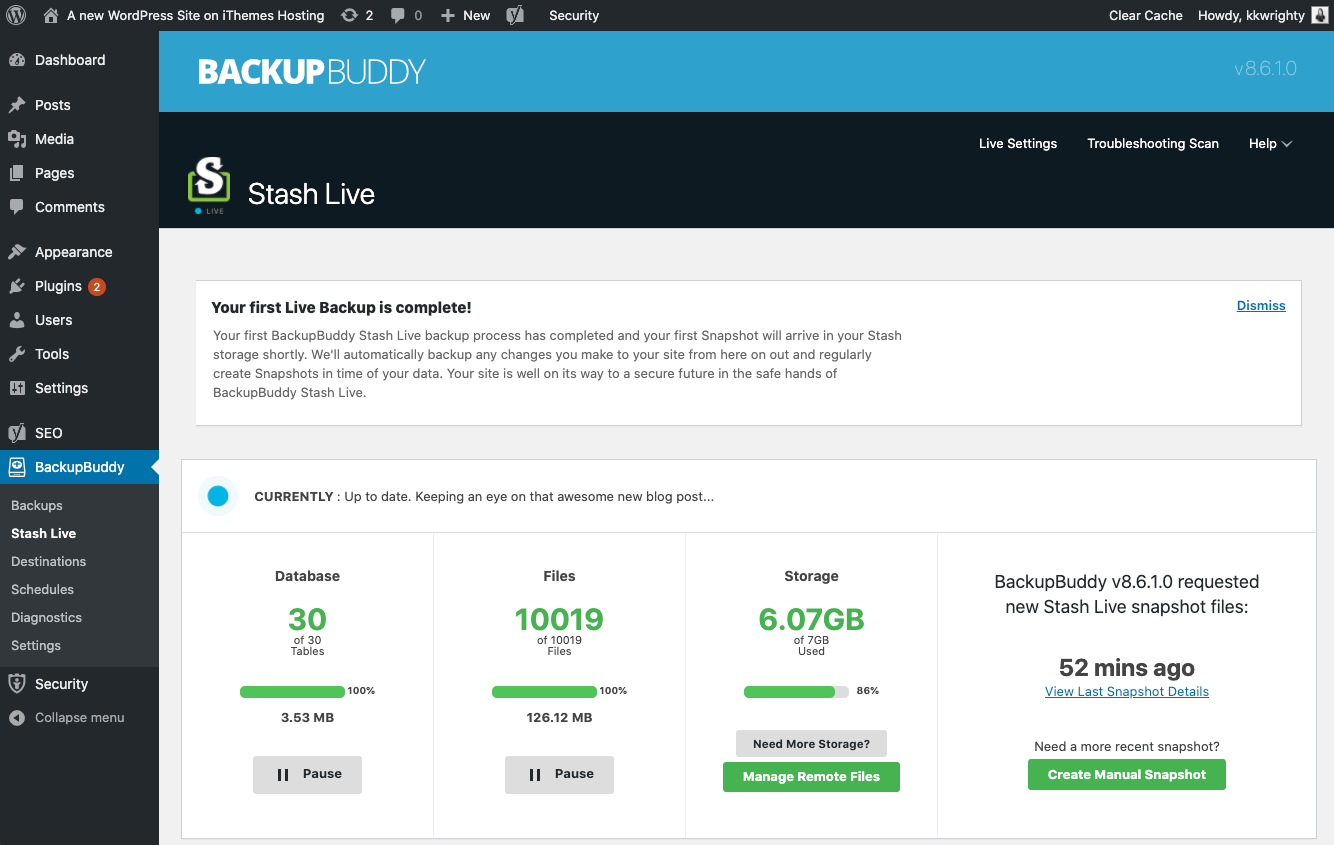BackupBuddy University: Stash Live
Pubblicato: 2020-08-28In questa edizione di BackupBuddy University, trattiamo Stash Live, la funzione di backup automatica di WordPress basata su cloud di BackupBuddy. Stash Live è incluso gratuitamente per tutti i clienti BackupBuddy, con 1GB+ di spazio di archiviazione gratuito BackupBuddy Stash.
Cos'è Stash Live?
Stash Live è il servizio di backup automatico che funziona con il plugin BackupBuddy. Stash Live controlla continuamente le modifiche a post, pagine, contenuti multimediali, plug-in e temi, quindi esegue il backup di tali modifiche , creando una "istantanea" del tuo sito web.

Poiché Stash Live monitora sempre il tuo sito per le modifiche, non devi preoccuparti di pianificazioni di backup che potrebbero non essere abbastanza frequenti.
Stash Live è ottimo per i siti Web di grandi dimensioni o con risorse del server limitate (ad esempio se utilizzi un hosting condiviso), perché Stash Live scarica il carico di backup in esecuzione dal tuo server ai nostri server Stash.
Come funziona Stash Live?
Piuttosto che il tradizionale processo di backup BackupBuddy, Stash Live effettua backup incrementali e quindi invia i file aggiornati al nostro server Stash Live . Questi tipi di backup effettuati con Stash Live sono chiamati Snapshot .
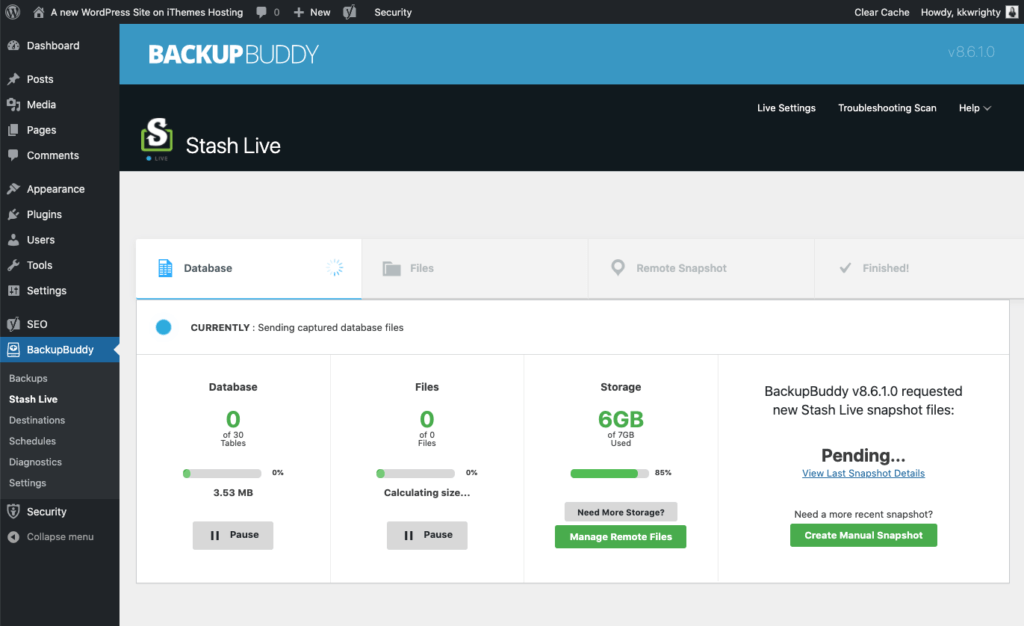
Che cos'è un'istantanea?
Ogni giorno, Stash Live scatta in tempo una "istantanea" del tuo sito, che è una registrazione del tuo sito in quel preciso momento. Man mano che vengono apportate modifiche al tuo sito, Stash Live inserirà tali modifiche nella tua ultima istantanea.
- Le istantanee acquisiscono le modifiche al database e i caricamenti di file completati di recente di modifiche ai file multimediali, plug-in o temi.
- Le istantanee vengono eseguite automaticamente ogni giorno man mano che si verificano le modifiche, oppure puoi creare un'istantanea manualmente tramite Stash Live se hai bisogno di un'istantanea più recente.
- I backup delle tue istantanee vengono archiviati come file zip scaricabili in BackupBuddy Stash, la nostra destinazione di archiviazione sicura e fuori sede progettata per archiviare i backup di WordPress. I file di backup delle istantanee possono essere scaricati dalla dashboard di iThemes Sync.
- Le istantanee possono essere utilizzate per ripristinare il tuo sito Web nel momento in cui è stata scattata l'istantanea e utilizzata come qualsiasi backup tradizionale per la migrazione/ripristino.
Perché dovrei usare Stash Live?
Quando inizi per la prima volta con BackupBuddy, potresti chiederti quale tipo di backup utilizzare: i backup tradizionali di BackupBuddy o Stash Live. Ecco alcuni motivi per cui potresti voler utilizzare Stash Live.
- Risolvi i timeout di backup e i limiti di host/server. Stash Live scarica l'onere di eseguire i backup dal tuo server ai nostri server Stash. Se hai avuto problemi con BackupBuddy in esecuzione su un hosting condiviso lento, o se sei stato limitato da configurazioni del server che non puoi controllare, Stash Live è stato creato per te.
- I backup vengono eseguiti automaticamente. Una volta impostato, Stash Live inizierà a monitorare attivamente le modifiche in tempo reale del tuo sito WordPress e trasmetterà tali modifiche al nostro servizio per la custodia. Quindi periodicamente scatterà un'istantanea del tuo sito in tempo, che è una registrazione del tuo sito in quel preciso momento.
- Facile archiviazione fuori sede dei tuoi backup in BackupBuddy Stash. Non lottare con destinazioni remote che in realtà non sono state progettate per l'archiviazione dei backup di WordPress. Con Stash Live, i tuoi backup vengono archiviati in modo sicuro in BackupBuddy Stash, la nostra destinazione di archiviazione sicura e fuori sede che abbiamo creato per funzionare perfettamente con BackupBuddy. Inoltre, come cliente BackupBuddy, ottieni 1GB+ di spazio di archiviazione Stash gratuito , sufficiente per archiviare circa 6 backup di un sito WordPress medio (150 MB).
- Ripristina il tuo sito più velocemente con Stash Live. Stash Live è integrato con ImportBuddy, lo strumento di BackupBuddy per ripristinare il tuo sito WordPress. Se hai utilizzato il metodo manuale ImportBuddy per i ripristini del sito, adorerai quanto siano più veloci i ripristini con i backup di Stash Live.
Qual è la differenza tra Stash Live, BackupBuddy Stash e backup tradizionali di BackupBuddy?
Forse ti starai chiedendo quali sono le differenze tra BackupBuddy Stash, Stash Live e backup tradizionali di BackupBuddy. Analizziamo alcune delle differenze:
Backup tradizionali BackupBuddy
- BackupBuddy, il plug-in di backup di WordPress, esegue un backup "tradizionale" a seconda di quale dei 5 tipi di backup di WordPress si desidera eseguire (Completo, Database, Solo temi, Solo plug-in o Solo media).
- I backup vengono eseguiti quando pianificati o avviati manualmente dalla pagina BackupBuddy > Backup.
- I backup tradizionali devono essere creati (e compressi) sul server del sito stesso.
- I backup tradizionali possono essere inviati alla destinazione remota di tua scelta.
BackupBuddy Stash
- BackupBuddy Stash è la destinazione di archiviazione remota e sicura per i backup di BackupBuddy.
- BackupBuddy Stash è stato creato per funzionare con BackupBuddy, quindi ci sono molti vantaggi nell'usarlo come destinazione remota, incluso Stash Live.
- Tutti i clienti di BackupBuddy ottengono 1GB+ di spazio gratuito (a seconda del piano di abbonamento).
- Ecco 10 motivi per usare BackupBuddy Stash.
Stash Live
- Stash Live è il servizio di backup automatico che funziona con il plugin BackupBuddy e BackupBuddy Stash, la destinazione remota.
- Piuttosto che i backup tradizionali, Stash Live effettua backup incrementali e quindi invia i file al server Stash Live.
- Stash Live monitora continuamente le modifiche al tuo sito Web e quindi esegue il backup di tali modifiche.
- Stash Live crea una "istantanea" del tuo sito memorizzata nel tuo account BackupBuddy Stash.
- Ottimo per i siti Web di grandi dimensioni o con risorse del server limitate (ad esempio se utilizzi un hosting condiviso). Stash Live è stato creato per rendere più facile per i siti completare i backup poiché il processo di backup viene gestito dal server del tuo sito web.
Quando utilizzare i backup tradizionali di BackupBuddy?
Stash Live potrebbe non essere necessariamente l'opzione migliore per te e il tuo sito web. I backup tradizionali di BackupBuddy impostati per essere eseguiti in base a una pianificazione e inviati a una destinazione remota possono ancora soddisfare le esigenze della maggior parte dei siti web.
Ecco alcuni scenari in cui potresti aver bisogno solo del backup tradizionale di BackupBuddy.
- Posti una volta al giorno o meno
- Il tuo server può gestire facilmente i file zippati*
*Molti server di hosting condiviso hanno restrizioni. Il supporto può aiutarti a configurare BackupBuddy in modo che funzioni con il tuo ambiente di hosting.
Devo usare sia i backup tradizionali di BackupBuddy che Stash Live?
Non è consigliabile utilizzare sia Stash Live che l'invio di backup tradizionali alla destinazione remota di Stash. Poiché entrambi hanno lo stesso risultato finale (backup memorizzati nel tuo account Stash); lo ottengono solo in modo diverso.
Il motivo principale di ciò è che l'utilizzo sia di Stash Live che dell'invio di backup tradizionali alla destinazione remota di BackupBuddy Stash potrebbe farti raggiungere rapidamente la quota di Stash con backup ridondanti.
Se desideri utilizzare contemporaneamente Stash Live e backup tradizionali per l'archiviazione locale sul server del sito, puoi comunque farlo. E/o puoi anche inviare quei backup tradizionali a una destinazione remota diversa come Amazon S3, Dropbox, Google Drive, ecc. In questo modo, puoi avere la ridondanza aggiuntiva senza massimizzare la tua quota Stash. (Tieni presente che le altre destinazioni remote non sono facili da configurare e utilizzare come la nostra destinazione remota Stash e/o Stash Live.
Come configurare e utilizzare Stash Live
Stash Live è incredibilmente facile da configurare e utilizzare. Tutto ciò di cui hai bisogno è il nome utente e la password del tuo cliente iThemes per iniziare.
Dopo aver installato e attivato BackupBuddy, vai al menu del plug-in BackupBuddy nella dashboard di amministrazione di WordPress. Visita la pagina BackupBuddy > Stash Live .
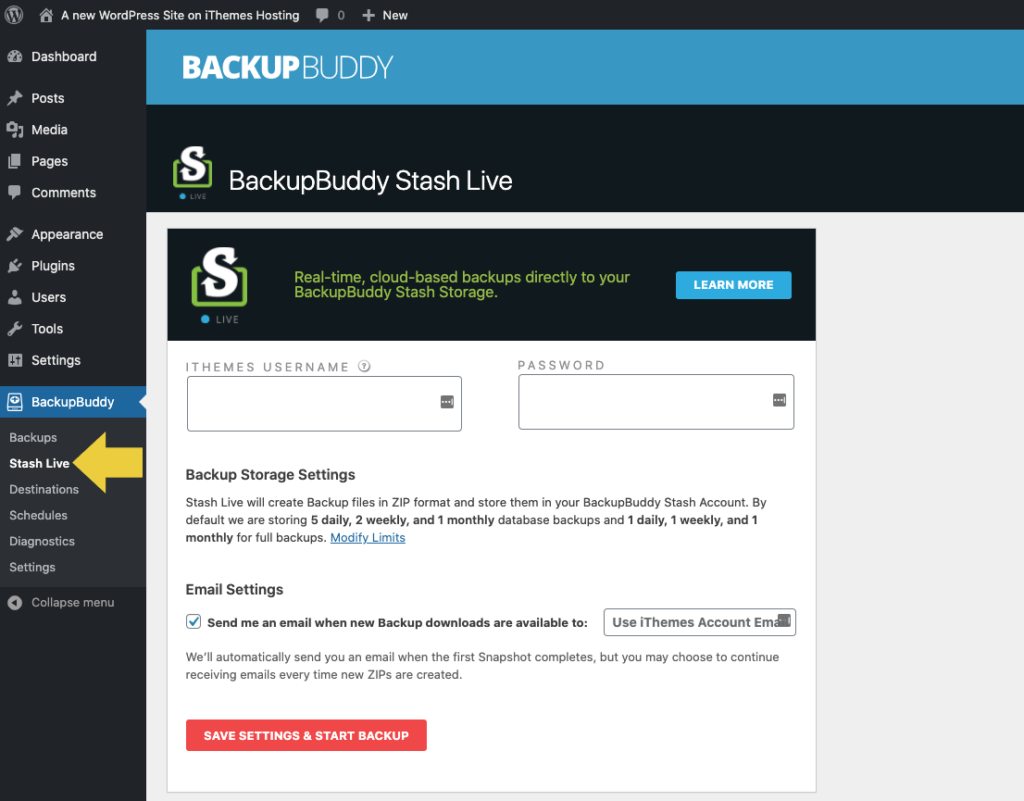
- Nella pagina Stash Live, inserisci il nome utente e la password di iThemes. Dovrebbe essere lo stesso nome utente e password del cliente che hai utilizzato per acquistare l'abbonamento a BackupBuddy.
- Assicurati che l'indirizzo e-mail in Impostazioni e-mail sia corretto. Questa è l'e-mail che Stash Live utilizzerà per inviare la conferma della tua prima istantanea.
- Fare clic sul pulsante Salva impostazioni e avvia backup per iniziare la prima istantanea.
- Se puoi, tieni aperta la pagina Stash Live durante la creazione dell'istantanea iniziale.
Una volta completata la tua prima istantanea, vedrai un avviso sulla pagina Stash Live, insieme a un'e-mail con i tuoi file di istantanee.

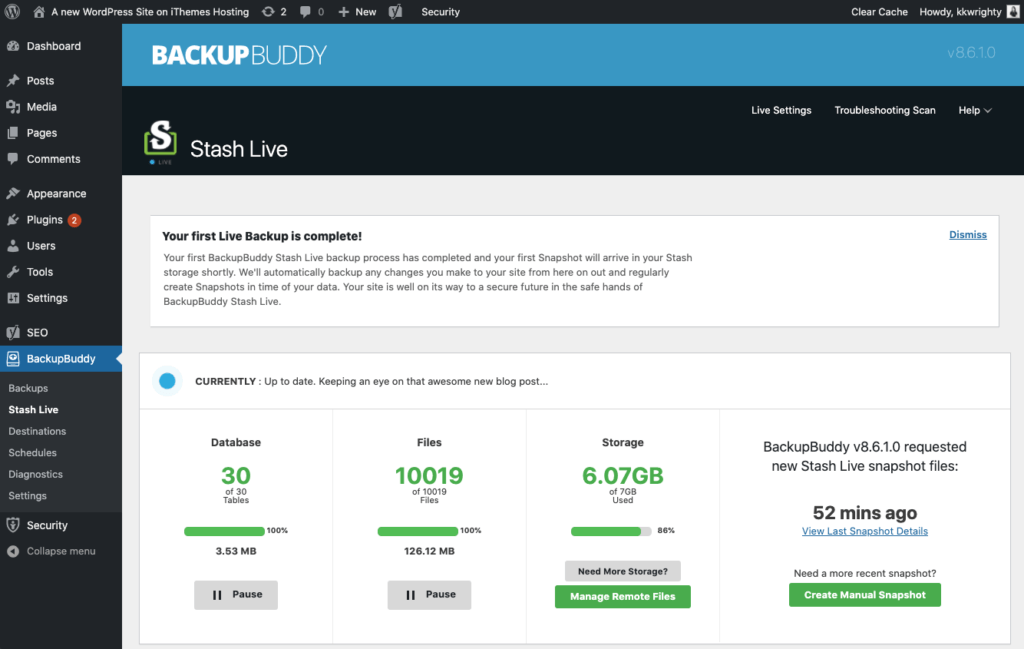
Quanto tempo ci vuole per creare la mia prima istantanea?
Come mai? L'istantanea iniziale funziona per trasferire tutti i dati e i file del tuo sito web. A seconda del numero di file presenti, della dimensione dei singoli file e delle risorse del server allocate al tuo sito e della quantità di attività del sito che ricevi, questa istantanea potrebbe richiedere alcune ore (fino a un giorno o più) per essere completamente compilata.
Il tempo necessario per creare la prima istantanea è causato dall'overhead necessario per l'invio dei singoli file. C'è una grande quantità di sovraccarico per ogni trasferimento di file e poiché stiamo inviando migliaia di file invece di un singolo file, ci vuole una grande quantità di tempo. Ad esempio, ogni invio di file può richiedere 1 o 2 secondi, anche per i file più piccoli. Questo si aggiunge quando viene moltiplicato per molti file.
Per mantenere in movimento i file Snapshot iniziali, Stash Live utilizza un "Cron Kicker". L'attività del sito o mantenere aperta la pagina Stash Live contribuirà a garantire che il "Cron Kicker" sposti il processo. Se nessuno sta accedendo al sito Web (non sei sulla pagina Stash Live e nessun altro sta visitando il tuo sito), non è possibile eseguire il processo Stash Live da solo.
Sebbene sia presente una build di snapshot iniziale lenta, i backup successivi sono spesso PI VELOCI di un backup normale poiché vengono trasmessi solo i file modificati . Scaricare il processo di creazione zip sui nostri server riduce significativamente la possibilità di eventuali problemi dovuti ai timeout del server poiché questa è tradizionalmente la parte più dispendiosa in termini di risorse del processo di backup.
In breve, il primo trasferimento potrebbe richiedere un po' di tempo, ma una volta completato, le cose dovrebbero andare avanti molto più velocemente in futuro. Mantenere aperta la pagina Stash Live durante il primo backup può aiutare il processo a continuare a muoversi un po' più velocemente in alcuni casi.
Dove scarico le mie istantanee?
Esistono tre modi diversi per scaricare i file di backup di Snapshot.
1. Dalla dashboard di iThemes Sync nel tuo account BackupBuddy Stash
I tuoi file di backup Snapshot verranno automaticamente inviati al tuo account BackupBuddy Stash. (BackupBuddy Stash è la nostra destinazione di archiviazione sicura e fuori sede). Puoi scaricare tutti i tuoi file di backup Snapshot dalla dashboard di iThemes Sync dove puoi anche gestire qualsiasi altro file di backup da siti Web aggiuntivi utilizzando BackupBuddy, BackupBuddy Stash e/o Stash Live.
Dalla dashboard di iThemes Sync, vai alla pagina Stash . Vedrai tutti i tuoi siti Web che utilizzano BackupBuddy Stash qui, insieme alle opzioni per visualizzare i file.
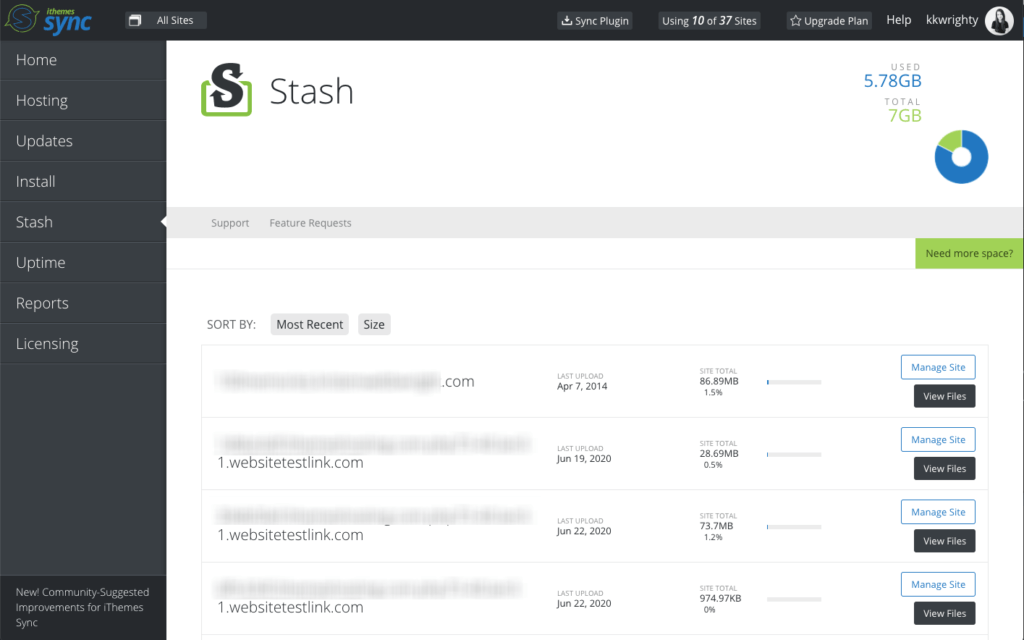
iThemes Sync ha diverse ottime integrazioni con BackupBuddy. Scopri di più in BackupBuddy University: iThemes Sync Integration per vedere tutti i modi in cui iThemes Sync può farti risparmiare tempo quando si tratta di gestire più siti WordPress.
2. Dalle tue email Snapshot
Ogni volta che Stash Live completa un'istantanea, riceverai un'e-mail con collegamenti per il download diretto ai file di backup dell'istantanea.
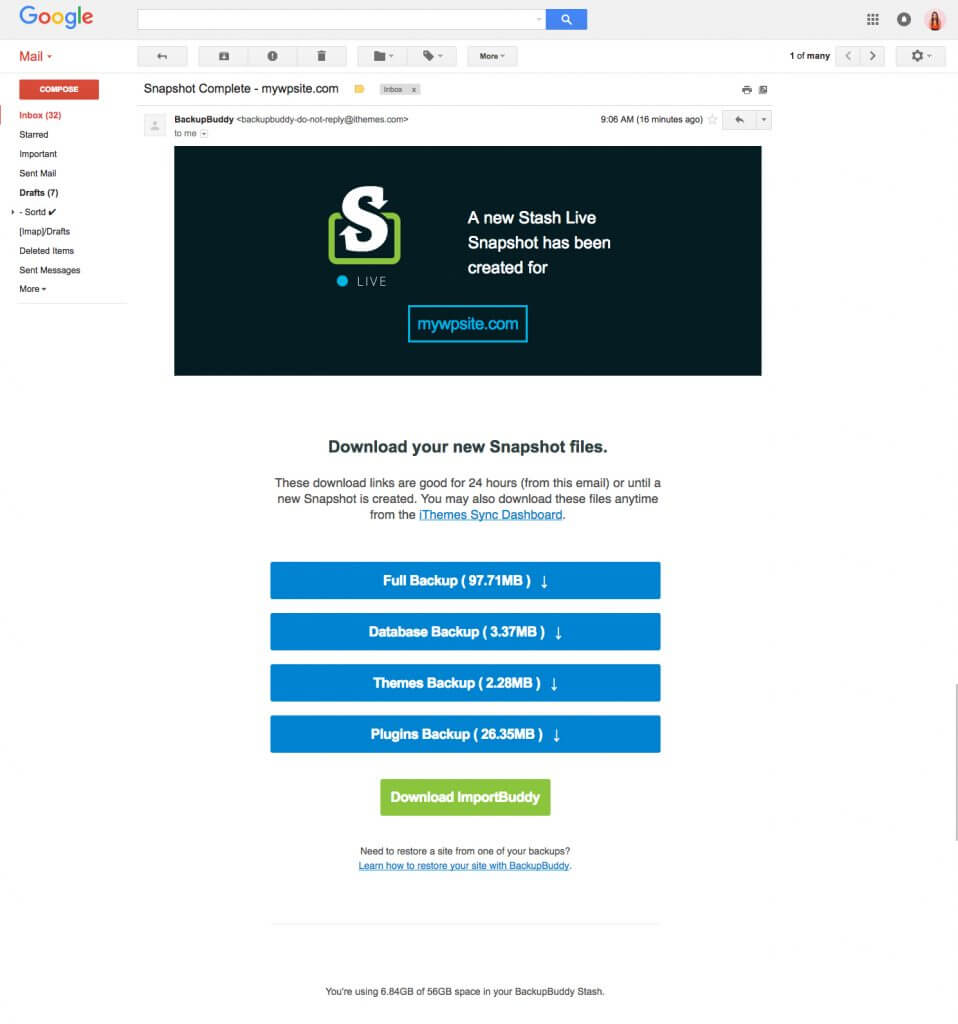
3. Dalla pagina Stash Live in BackupBuddy
L'ultimo posto in cui puoi scaricare la tua pagina Stash è all'interno del plugin BackupBuddy, nella pagina Stash Live, all'interno della dashboard di amministrazione di WordPress.
Nella pagina BackupBuddy > Stash Live, vedrai i tuoi file Snapshot elencati sotto la sezione di stato. Fare clic sul menu a tre punti per visualizzare il collegamento per il download.
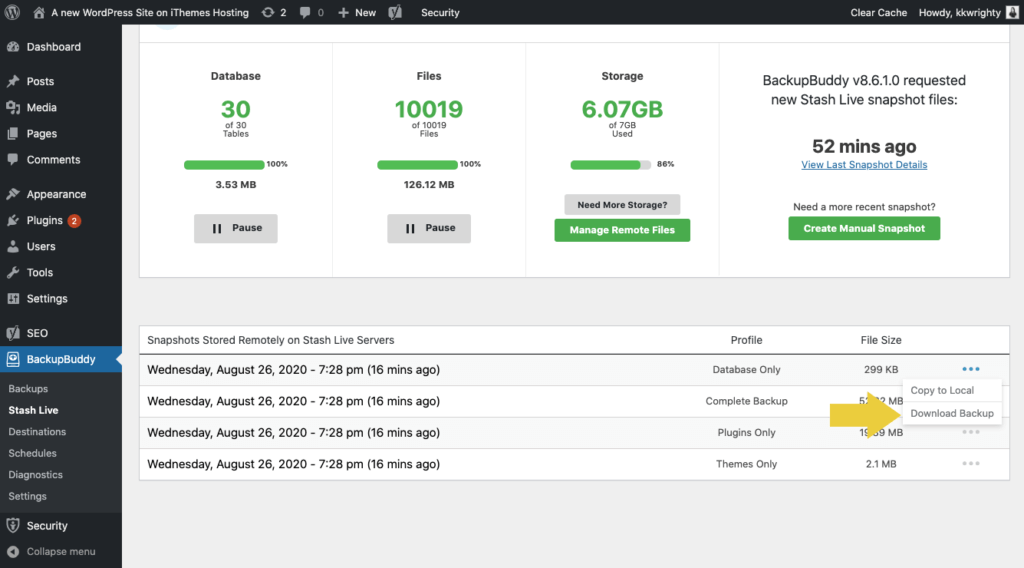
Come creare un'istantanea manuale
Esistono due modi per creare un'istantanea manuale con Stash Live.
Per creare un'istantanea dei tuoi file con mirroring in tempo reale (che includono tutte le ultime modifiche al database fino all'ultimo secondo, nonché i caricamenti di file di file multimediali, plug-in o temi completati di recente), procedi come segue:
1. Dalla pagina di Stash Live in BackupBuddy
Nella pagina Stash Live all'interno del menu del plug-in BackupBuddy, fare clic sul pulsante Crea snapshot manuale per iniziare.
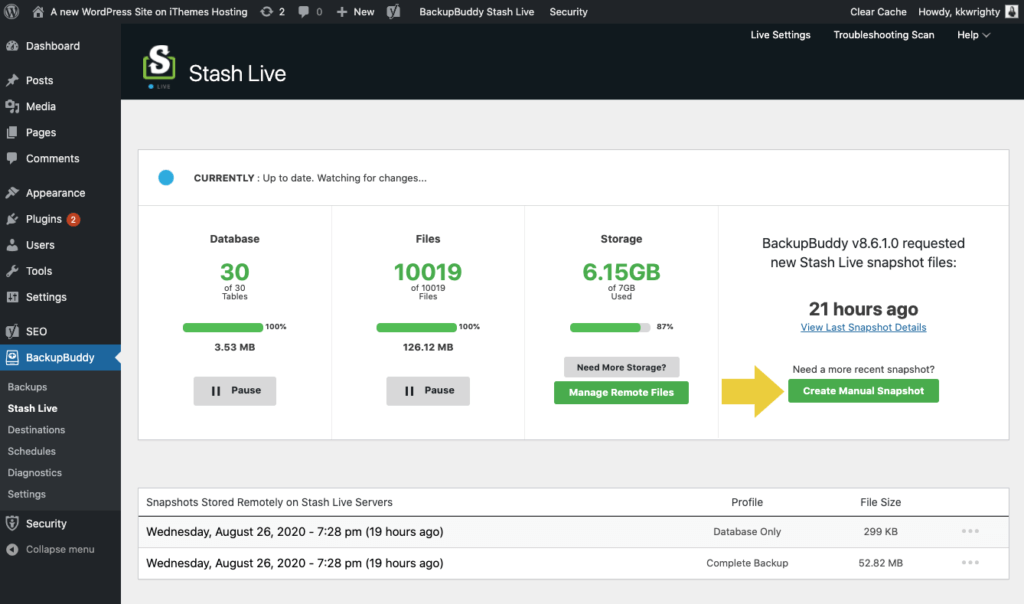
2. Dalla dashboard di iThemes Sync / BackupBuddy Stash
Passa alla sezione Stash del pannello di sincronizzazione di iThemes. Trova il tuo sito nell'elenco e fai clic sul pulsante Visualizza file a destra di esso. Nella schermata che si apre, fai clic sul pulsante Crea istantanea in alto a destra.
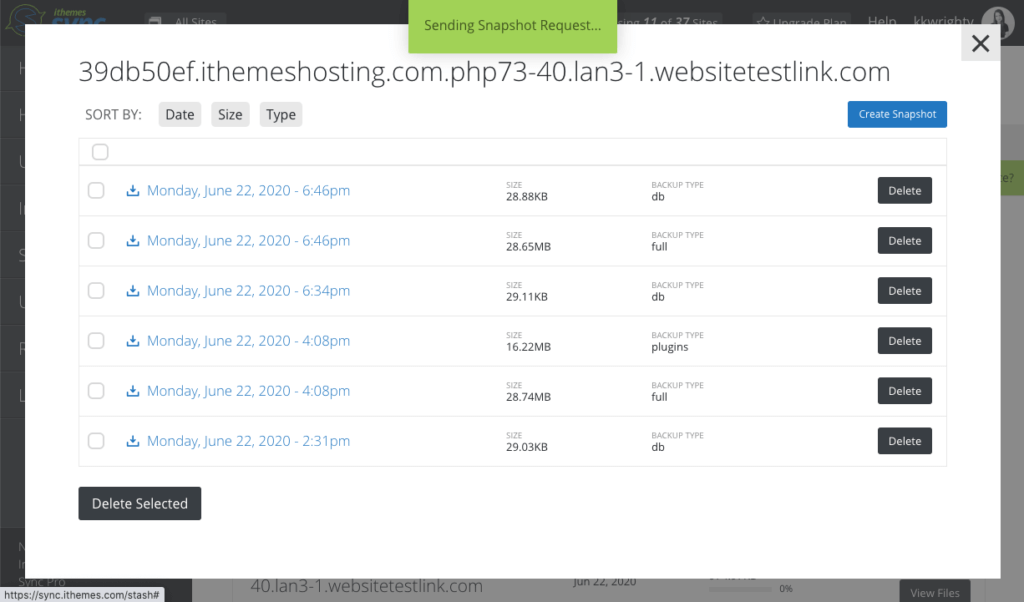
Come ripristinare da un'istantanea in tempo reale di Stash
Se qualcosa va storto e devi ripristinare un backup, puoi utilizzare le tue istantanee Stash Live per ripristinare. (Ecco maggiori informazioni su come ripristinare plugin, temi, versione di WordPress e singoli file con BackupBuddy).
Tieni presente che se non hai effettivamente accesso all'amministratore di WordPress, potresti dover utilizzare un metodo di ripristino diverso da quello riportato di seguito. Puoi leggere di più qui: Ripristino completo di siti Web WordPress con BackupBuddy: la guida definitiva.
- Accedi alla dashboard di amministrazione di WordPress e visita la pagina BackupBuddy > Stash Live.
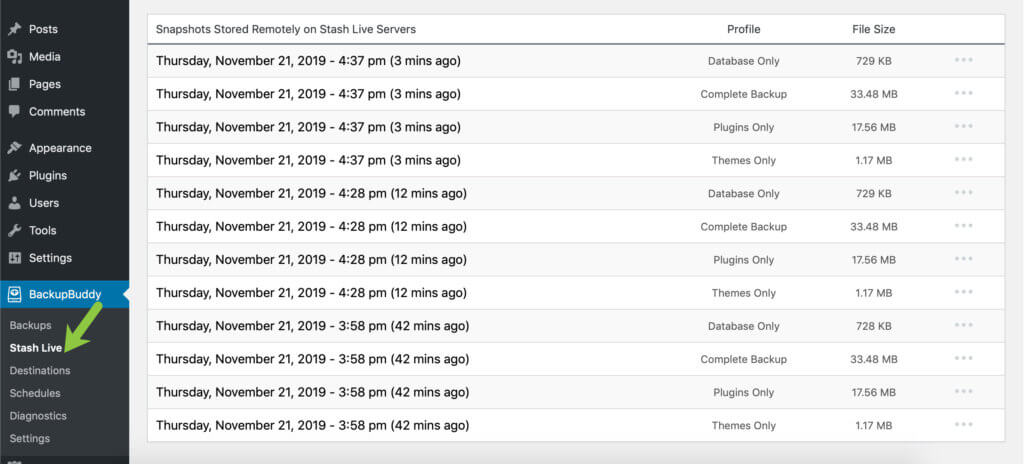
2. Quando si passa con il mouse sull'istantanea che si desidera ripristinare, verrà visualizzata l'opzione "Copia in locale".
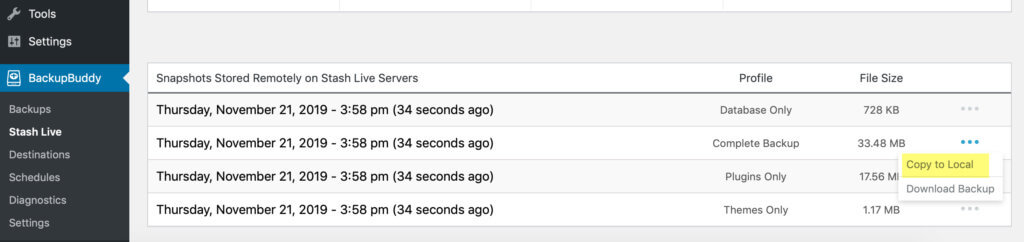
3. Fare clic sull'opzione Copia in locale e l'istantanea verrà trasferita alla pagina BackupBuddy "Backup", da cui è possibile ripristinare l'istantanea (ovvero eseguire un cosiddetto "ripristino del database") proprio come faresti con qualsiasi altro backup restauro.
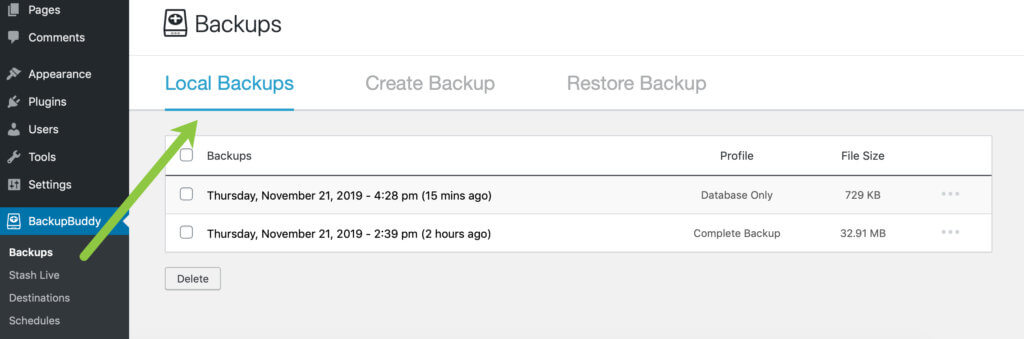
4. Passare alla scheda Ripristina backup . Vedrai un pulsante Ripristina a destra del backup dell'istantanea.
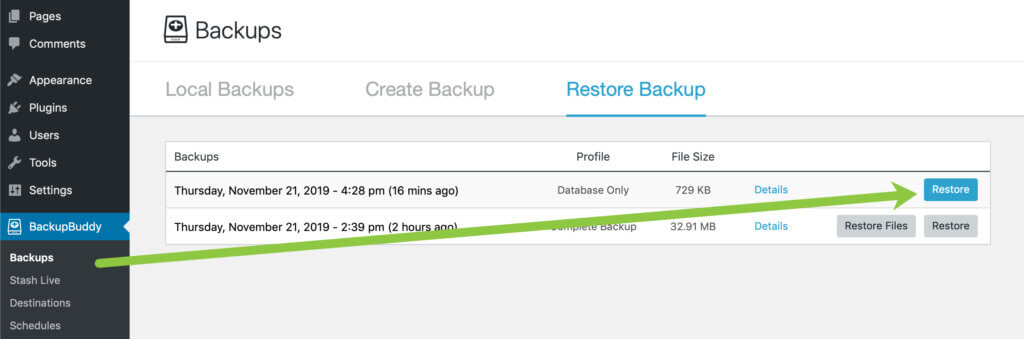
5. Dopo aver fatto clic su Ripristina, vedrai iniziare l'elaborazione dei file. Puoi uscire dallo schermo mentre è in corso il ripristino.
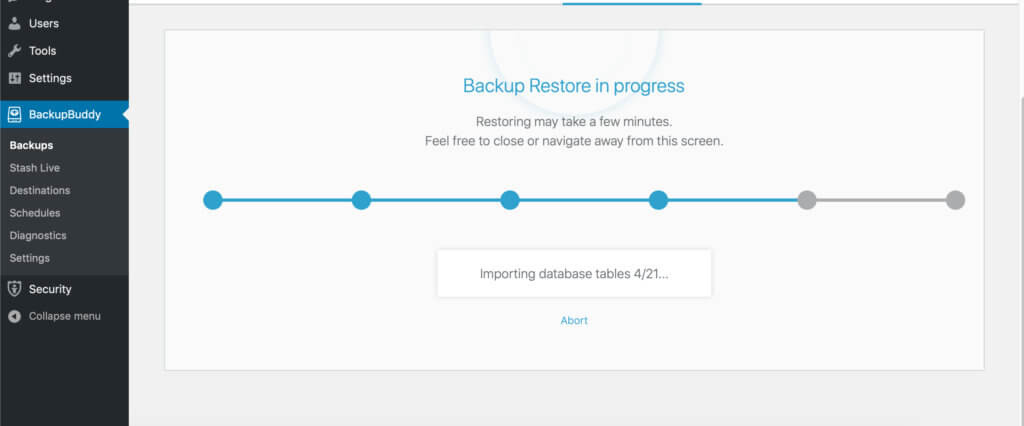
Come aggiornare il tuo piano di archiviazione BackupBuddy Stash Stash
Se hai bisogno di ulteriore spazio di archiviazione BackupBuddy Stash, puoi aggiornare tramite il carrello iThemes per aggiungere più spazio. Dopo l'acquisto, vedrai più spazio aggiunto per tutti i tuoi backup!
Ottieni BackupBuddy, il plugin di backup WordPress 3 in 1
BackupBuddy, il nostro plug-in di backup di WordPress, può eseguire il backup, ripristinare e migrare il tuo sito Web WordPress su un nuovo host o dominio. Quindi archivia i tuoi backup in modo sicuro fuori sede con BackupBuddy Stash, la nostra destinazione di archiviazione di backup remota e sicura (ottieni 1 GB gratis con il tuo abbonamento BackupBuddy!)
Ottieni BackupBuddy ora
Kristen scrive tutorial per aiutare gli utenti di WordPress dal 2011. Di solito puoi trovarla mentre lavora su nuovi articoli per il blog iThemes o sviluppa risorse per #WPprosper. Al di fuori del lavoro, a Kristen piace scrivere nel diario (ha scritto due libri!), fare escursioni e campeggiare, cucinare e avventure quotidiane con la sua famiglia, sperando di vivere una vita più presente.